計画停電が続く中、我が家のWHSは毎日シャットダウンされた状態の日々が続いています。この計画停電は4月中には一旦解消するものの、冷房需要が高まる夏場には実施されることが既定路線となっており、この事態が長く続くと思われます。
この未曾有の事態の中、可能な限り節電を行うのはもちろんですが、さすがにおうちサーバーをこのまま毎日シャットダウンしておくわけにもいかないので、計画停電と上手におつきあいするいくつかのTipsをご紹介します。
ただし、この記事の内容は必要のないサーバーを常時稼働させることを推奨するものではなく、節電をうまく実現しながら活用して頂ければ幸いです。
計画停電に対応するには、大きく2つの検討が必要となります。一つは「計画された停電時間前にWHSをスリープ、または停電になったらシャットダウンする方法」。もう一つは「停電が終了した後、WHSを自動で電源ONする方法」です。
計画された停電時間前にWHSをスリープ、または停電になったらシャットダウンする方法
WHSが稼働した状態で停電を迎えると、OSの障害やHDD等HWの障害等の原因になりえますので、停電が始まる前にWHSをスリープするか、または停電になったらWHSを正しくシャットダウンする必要があります。
これには大きく2つの方法があります。
(1)WHSの定番アドイン、LIghts-Outを利用して指定時間にスリープさせる
一番確実なのは次に紹介をするUPSを利用することですが、UPSはそれなりに高価ですし、おうちサーバーのためにわざわざ家庭にUPSというのも大仰な気がします。
そこで手軽な方法としてLights-Outを利用します。
Lights-Outにはカレンダー設定で予め決めた時間にサーバーをスリープ/シャットダウンさせたり、スリープから復帰させることが出来ます。また、その設定は日毎に異なる設定を出来るため、計画停電のスケジュールに合わせた予定を設定出来ます。
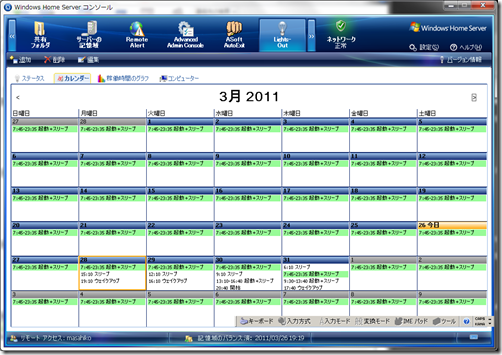
Lights-Outで、停電開始時間の前にサーバーをスリープし、停電終了時間後にサーバーを起動させる予定を登録しておきます。ここで重要なのはシャットダウンではなくスリープにすることです。スリープにしておかないと、計画停電が実施されなかった場合に起動させることが出来ません。
計画停電のスケジュールをLights-Outに自動的に取り込むには、Lights-Out RC 1.5.0 for WHS V1 and WHS 2011 と計画停電スケジュールインポートツール”BlackoutImporter” を参照してください。
スケジュールはコンソールから登録するほかに、XMLファイルで指定することも可能です。詳細はLights-Outのドキュメントを参照してください。
計画停電のスケジュールを自動的にLIghts-Outのカレンダーに反映してくれる方法があれば便利なのですが。
(現在、Lights-Outの作者であるWHS-MVP Martinさんと、日本マイクロソフトが公開しているOutlook用のカレンダーファイルから計画停電のスケジュールをLights-Outの設定に自動的に取り込む機能を作れないか相談を始めています。非常に良い反応を戴いていますので、もし実現すればかなり便利になるかも?)
(2)UPSを利用して停電後シャットダウンする
UPSを購入すれば、停電を検知してWHSをシャットダウンすることが可能になります。UPSとWHSをUSBケーブルまたはシリアルケーブルで接続します。OEM製のWHSマシンではシリアルポートはついていませんので、USB接続のUPSを選択することをお勧めします。
「停電が終了した後、WHSを自動で電源ONする方法」
停電の前にサーバーをスリープ、または停電時にシャットダウン出来たあとは、停電後にサーバーを起動させる方法です。
これには大きく分けて方法が2つくらいあります。
(1)BIOSの設定で、電源復旧後にサーバーを自動起動させる
Lights-Outを使ってスリープ状態に移行させていた場合、停電によってAC電源が供給されない状態になった後は、電源が復旧してもLights-Outで指定した時間に起動させることは出来ません。また、UPSを使っていた場合も同様です。
この場合は、マシンのBIOSの設定でAC復旧後に電源が自動で入るように設定します。
(ヘッドレスのWHSプリインマシンでは、BIOSの設定をするためにはVGAケーブルやジャンパピン設定が必要となる場合があります。またHP EX490/X510ではBIOSには入れませんのでこのTipsは利用出来ません。)
Acer H342で実際に設定をしてみました。BIOS起動後、[Chipset]>[South Bridge Configuration]>[Restore on AC Power Loss]を開きます。
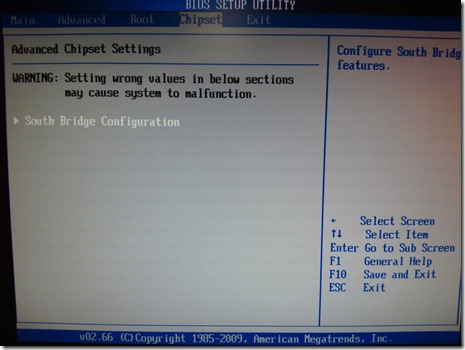
デフォルトの[Last State]から、[Power On]に変更して保存します。
H340の場合はBIOSの構成がやや異なっていて、[Advanced]>[After Power failure]になります。その他BIOSによって同じ設定が[Power failure Recovery]や[Restore AC Power Loss]、[AC Back Function]などと呼ばれていますのでお使いのBIOSを確認してください。
(2)Wake On WANで必要な時に手動で起動させる
ACPI S5ステータスからWOLで起動可能なBIOSは、必要な時だけ外出先(WAN側)からWake On WANで起動させてあげることも出来ます。具体的方法は[FAQ] Wake on WANで WHS を起動させる/シャットダウンさせる方法が参考になるかと思います。また最近はAndoridアプリでもWoLパケットを送信できるアプリがフリーで公開されています。
ただしこの場合、問題はWoWのマジックパケット送信先の指定をどう指定するかです。固定IP環境でWHSを運用している方はほぼ皆無でしょうからDDNSアドレスを指定することになります。xxx.homeserver.comのドメインを指定する場合、停電の前後で自宅のWAN側IPが変わっていないことが前提となります。ISPによってはPPPoEセッションの切断/再接続によってIPアドレスが変わる場合もあります。
ルーターにDDNS機能がある場合、WoLの宛先にはWHSのDDNSアドレスを指定せず、ルーターで設定したDDNSアドレスを使うのが一番良いと考えます。停電後もルーターは自動で電源が入りDDNSアドレスとWAN側IPアドレスのリンクが更新されますので、WoLパケットが正しく自宅のルーターに到達しないという懸念は無くなります。
計画停電が実施されなかった場合は?
計画停電が実施されなかった場合、Lights-Outで起動時間を指定しておくと、その時間に自動的にスリープから復帰します。
まとめ
今後計画停電とは長くおつきあいしていく必要があります。計画停電は家庭のみならず企業環境にも同じように影響を及ぼすわけですが、今年はWHS 2011やSBS 2011 Essentials、Storage Server 2008 R2 Essentialsの家庭、SMB向けのColorado製品群のリリースが予定されています。今回ご紹介したLights-Outはこれらの製品で共通に使えるアドインですので、今回のTipsは将来ホームサーバーだけでなく、中小企業でも有効なTipsになるのではないかと思います。
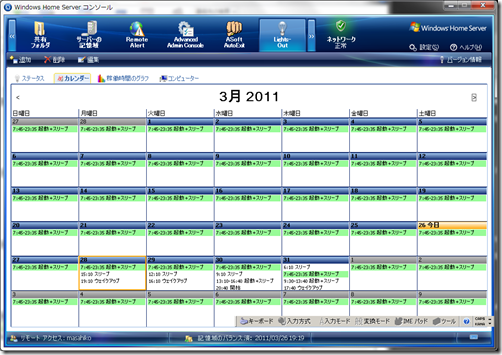
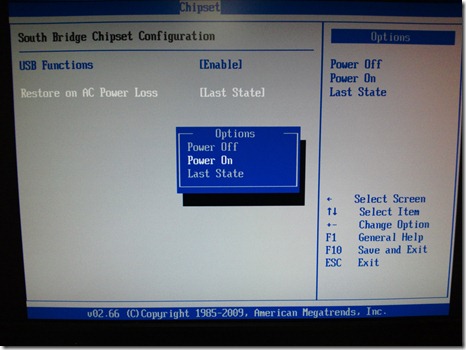
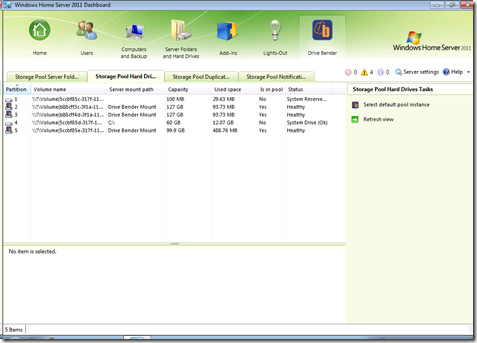

コメント